改变大小
要只调整宽度或高度,拖动边缘中心的手柄。要同时调整宽度和高度,则可以拖动边角的手柄。在调整尺寸的时候,你会在鼠标边缘看到尺寸数值的变化。
按住Option键缩放图层的时候,图层将会从中心点位置向外缩放。
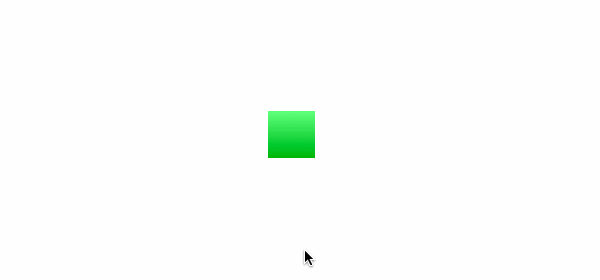
使用属性检查器缩放图层
你可以直接使用键盘来调整图层大小。对于非常精确的像素调整,使用这种方法确实很方便。要这么做,只需按住键盘上的Command⌘键和方向键。⌘+→可以以一像素为增量增加宽度,⌘+←则是减小宽度。⌘+↓和⌘+↑则用来以1像素为增量增加和减少高度。如果按住Shift来调整,则使用10像素为增量。
也可以在属性检查器的输入框中进行数学运算,以便更高效的工作。
缩放
当缩放图层时,它们的样式元素并不会随着缩放的增加和减少而发生同步改变;在一个50×50的图形上的一个5px的描边被缩放到150×150的时候,它的描边依然是5px。要同步缩放所有这些属性,你可以使用菜单命令中的Edit>Scale,或者快捷键⌘+ K 。通过这种方式进行的缩放,此图形上的所有样式(圆角,描边粗细,阴影等等)都会随之缩放。
